 |
|
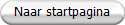
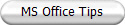
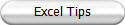
- Knippen en plakken
Na het
selecteren van een stuk tekst kun je het verplaatsen door de linkermuisknop
ingedrukt te houden en het te verslepen.
Als je dat verslepen met de
rechtermuisknop doet, dan heb je meer mogelijkheden. Na het loslaten van de
muisknop is er keuze tussen verplaatsen, kopiŽren, een koppeling of hyperlink
maken en Annuleren. -
Marco maken in Word
Voor een uitgebreide beschrijving om handelingen te automatiseren via een macro
klik
HIER
- Herhaald zoeken.
Een woord zoeken in de tekst, kan door op Ctrl + F te drukken. In het zoekvenster dat verschijnt typen we het woord en druk op Enter.
Het zoekvenster hoeft niet continu geopend te blijven om verder te zoeken naar dat woord.
Klik op Annuleren in het venster Zoeken en vervangen, waarna het venster verdwijnt. Echter: onderaan de rechter schuifbalk naast het
document zijn 2 kleine knopjes blauw gekleurd geworden. Door op het bovenste of onderste knopje te klikken, springt de "zoeker"
respectievelijk naar boven of beneden in het document naar het gevonden woord.
- De optie "Snel Opslaan".
De optie Snel opslaan in Word is nauwelijks sneller dan gewoon opslaan. Zeker met de huidige snelle pc's.
Erger nog; door de optie Snel Opslaan wordt in een document verwijderde tekst niet echt verwijderd,
maar wordt de nieuwe tekst gewoon aan het einde van het document geplakt. Als je nadien zo'n Word-document opent in Kladblok,
zijn deze verwijderde delen dus gewoon zichtbaar.
De optie Snel Opslaan uitschakelen, kan via; Extra, daarna Opties, en daarna in het bijbehorende venster op het tabblad Opslaan.
Schakel daar de optie Snel Opslaan uit en klik op OK.
- Datum
Om Word niet meer automatisch elk jaartal dat in een document getypt wordt, te
laten aanpassen naar de datum van vandaag (bijvoorbeeld van "Brief 2004" naar "Brief 2004-12-04") klik in het menu Invoegen
onder AutoTekst op AutoTekst. Schakel in het nieuw verschenen venster op het tabblad AutoTekst de optie Suggesties van AutoAanvullen weergeven
uit en klik op OK.
- Volledige menustructuur in Word aanzetten
De nieuwere versies van Word hebben de nieuwigheid om lang niet alle opties in een menu direct te tonen.
In plaats daarvan krijgt u twee pijltjes naar beneden te zien.
Zodra u daar op klikt krijgt u de overige opties pas te zien. Handig?
Sommige mensen vinden van niet. Gelukkig kunt u er wat aan doen!
Ga naar Extra, Aanpassen en klik op het tabblad Opties.
Vink daar de optie Laatst gebruikte opdrachten eerst weergeven in menuís af.
-
Hyperlinks uitzetten
Wanneer je in Word een webadres typt (bijvoorbeeld; www.raymakers.net) dan wordt
de link automatisch geactiveerd. In plaats van zwart is het internetadres blauw.
dit kan onhandig zijn. Je kunt dit uitzetten.
In het menu Extra, onder Autocorrecite kies je op het tabblad "AutoOpmaak tijdens het typen" voor het submenu "Vervangen tijdens typen".
Haal daar het vinkje weg voor internet- en netwerkpaden door hyperlinks.
Doe hetzelfde op het tabblad AutoOpmaak. Webadressen worden nu geplaatst als gewone tekst. -
Snel tekst vergroten of verkleinen
Om een stuk tekst in Word
te vergroten of te verkleinen, is een handige toetsencombinatie voorhanden.
Selecteer het stuk tekst en gebruik de combinatie CTRL + SHIFT + > om de tekst te vergroten
Om de tekst te verkleinen gebruikt u de combinatie CTRL + SHIFT + <-
OEFENTEKST in Word gebruiken.
Kun je het beste doen door in een leeg nieuw document te typen
=rand(x,y)
waarbij je x vervangt voor het aantal alinea's dat je wilt gebruiken
waarbij je y vervangt door het aantal regels per alinea dat je wilt gebruiken.
Word geeft je nu een stuk oefentekst
cadeau.
- Meerdere woorden bij elkaar houden.
Het kan best zijn dat je voornaam en achternaam op 1 regel bij elkaar wilt houden. Word gaat vaak na Voornaam
naar de volgende regel om dan verder te gaan met Achternaam. Als je dit wilt voorkomen, typ je eerst de Voornaam
vervolgens CTRL+Shift+Spatiebalk om daarna de achternaam te typen. Deze 2 woorden zijn nu onafscheidelijk geworden.
- Een stukje tekst "opleuken" in Word97.
Selecteer een tekstgedeelte en kies in de menubalk voor Opmaak, Lettertype. Ga naar het tabblad "Animatie"
voor iets dat je leuk lijkt. Maak je keuze en klik op OK. Degene die jouw document in Word 97 bekijkt,
zal de animatie zien. Anderen zien niets bijzonders.
- Een tabel naar tekst converteren.
Als je een tabel hebt, die omgezet moet worden naar tekst, selecteer dan die hele tabel.
Ga vervolgens naar "Tabel" en kies voor "Tabel naar tekst converteren".
Kies een van de gewenste opties en klik op OK.
- Terugspringen in een lang document.
Als je op Shift+F5 drukt, springt de cursor terug naar de laatste 3 plaatsen waar je
wijzigingen aangebracht hebt.
- Tekst kopiŽren of verplaatsen.
Selecteer met de muis de tekst die je wilt
kopiŽren. Druk op Shift+F2.
Ga naar de positie waar je de tekst wilt plakken door daar eenmaal met de muis te klikken.
Druk daarna op de Entertoets.
Als je tekst wilt verplaatsen in plaats van
kopiŽren druk dan alleen op F2 in plaats van op Shift+F2.
- Een lang document in 1x selecteren.
Houdt de CTRL-toets ingedrukt terwijl je op de linkermuisknop klikt.
- Gebruikersinformatie toevoegen
Kies in het menu "Extra" voor "Opties". Ga hierna naar het tabblad "Gebruikersinformatie".
Vul hier je naam, je initialen en eventueel je e-mail adres in. Klik daarna op OK.
- EURO symbool nodig?
Kies in Word onder Invoegen de optie Symbool. Kies dan bij
lettertype Standaard Tekst en kies bij deelverzameling Valutasymbolen.
Of gebruik "Alt Gr" (rechter Alt-toets) + "e".
Of toets met NumLock aan met de linker "Alt" toets op het
numerieke toetsenbord
0128 in.
-
Verschil tussen Delete, wissen en knippen
∑ Delete
betekent verwijder tekst of een element uit uw document door op de Del-toets te drukken. Dit is hetzelfde als Wis.
∑ Wis betekent
hetzelfde als delete. Dit kunt u dus ook met de Del of Backspace toets.
∑ Knip betekent verwijder tekst of een element uit uw document en plaats het in het klembord. Dit kunt u ook doen door op Ctrl+X te drukken, of door Knip in het menu bewerk te kiezen. Deze
geknipte tekst kunt u elders weer plakken met Ctr+V.
- Om documenten sneller op te slaan
Kies Opties in het menu Extra.
Klik op het Tab-blad "Opslaan".
Zorg ervoor dat de Snel-opslaan-optie is aangevinkt.
Klik op OK.
- Om van documenten automatisch een back-up te maken
Kies Opties in het menu Extra.
Klik op het Tab-blad "Opslaan".
Zorg ervoor dat de Altijd-reservekopie-maken-optie is aangevinkt.
Klik op OK.
- Om Word snel te openen
hoef je niet perse door
het startmenu te bladeren. Je kunt dit programma opnemen in het
Pop-Up menuutje dat verschijnt door met de rechtermuis op Deze
Computer te klikken. Start Regedit. Zoek naar Deze Computer (of de naam die je
er zelf aan hebt gegeven). Ga naar de Subkey Shell en maak hieronder een nieuwe subkey
aan. Noem deze bijvoorbeeld Word. Wijzig de default-waarde van de key
Word in het andere scherm en noem hem bijvoorbeeld &Word. Open de subkey Word en maak een subkey Command aan. Wijzig de default waarde
van de key Command in het pad van het programma. Hier bijvoorbeeld
C:\MSOFFICE\WINWORD\WINORD.EXE. Voeg andere programma's op dezelfde
manier toe.
- Veranderen van WordArt Text:
WordArt is een programma dat het mogelijk maakt om gewone tekst als grafisch te gebruiken.
Als je later wijzigingen wilt aanbrengen in die tekst, volg de onderstaande stappen:
1.
Selecteer het WordArt object door erop te klikken. Word laat nu de WordArt toolbox zien.
2. Klik op de tekst-bewerken-knop.
3. Verander uw tekst.
4. Klik op OK. Uw WordArt-object is bijgewerkt.
- Outlook Express tegen Outlook.
Als u Outlook Express gebruikt (in tegenstelling tot Outlook van Office), moet u wel
begrijpen dat het adresboek NIET in Word gebruikt kan worden.
- Standaard taalinstelling wijzigen:
Dit kan niet via Word; de optie Extra, Taal en Taal instellen. Vreemd genoeg doen we dit niet in
Word zelf. U moet de Windows configuratie wijzigen volgens de onderstaande stappen:
1. Ga via Start naar Instellingen en daarna na het Configuratiescherm.
2.
Selecteer in het Configuratiescherm de Landinstellingen en dubbelklik hierop.
3. Zorg ervoor dat bij Landinstellingen de gewenste taal is geselecteerd.
4. Klik op OK.
5. Herstart de computer.
Als u nu Word gebruikt en uw standaard taal instelt op dezelfde taal, werkt ook uw spellingscontrole
weer perfect.
- Waar staan mijn Templates?
Om Templates te kunnen bewerken moeten we eerst weten waar ze staan. Volg onderstaande stappen:
1. Kies Opties in het extra-menu. Word laat nu een Opties dialoog box zien.
2. Kies het Bestandslocaties tabblad.
3. Kies voor Gebruikerssjablonen of Templates.
4. Klik op de Wijzigen-knop. Word laat nu de Locatie-wijzigen-tab zien.
5. De mapnaam links onderin laat de huidige plaats van de templates zien.
- Pagina-nummering:
Als u meer dan 2 pagina's hebt, wilt u misschien deze genummerd hebben. Ook dat kan in Word.
Word kan automatisch nummeren in een document. Via de optie Invoegen en daarna te kiezen voor
Paginanummers komt u bij een wizard die u helpt alles in te stellen. Via het knopje opmaak kunt u
nog aangeven hoe de nummering moet lopen en bij welk nummer begonnen moet worden.
- Selecteren:
Als u midden in een woord gaat staan en de F8 toets indrukt wordt dit woord geselecteerd.
U ziet onderin de statusbalk dat UIT op gaat lichten. Dit heet de Extend mode. U kunt nu met de
pijltjestoetsen
tekst selecteren. Om deze Extend mode uit te schakelen drukt u 1x op ESCape.
Als u 2 maal de F8 toets indrukt wordt de hele zin geselecteerd, en als u 3 maal de F8 toets
indrukt wordt een hele alinea geselecteerd.
Dit werkt ook zo met de muis. Een maal klikken is 1 woord selecteren, 2x klikken een hele zin, en 3x klikken
betekent een hele alinea selecteren.
- Meerdere documenten tegelijk openen:
Klik op het mapje Openen op de werkbalk of kies Openen in het menu Bestand.
Nu ziet u de Open dialoog box.
In plaats van te dubbelklikken op een bestandsnaam, klikken we deze 1x aan terwijl we de Ctrl-toets indrukken.
Nu klikken we (met de Ctrl-toets ingedrukt) de andere bestanden aan die we willen openen.
Als we alle bestanden geselecteerd hebben klikken we op Openen.
- Alle ingestelde Tab-stops verwijderen.
is in een keer mogelijk. Kies in het menu Opmaak voor Tabs.
Klik hier op de Alles-wissen-knop en daarna op OK en alle Tab-instellingen zijn verwijderd.
- Als u beschadigde Word of Excel documenten hebt en deze wilt repareren
ga naar de internetpagina http://www.OfficeRecovery.com
om daar uw Recovery-tool te downloaden.
| |

